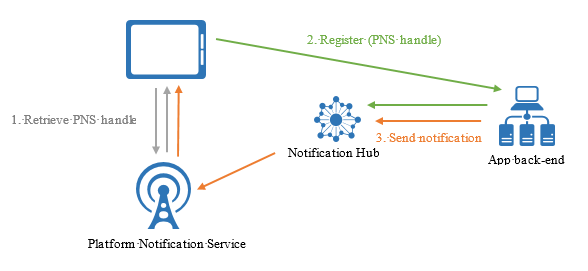這篇文章將完成把 Android 裝置註冊到 Azure 通知中樞的程式碼。
前置準備 在這篇文章中,你需要事先準備
前導知識 什麼是 APNS 與 FCM?
APNs(Apple Push Notification Service) :Apple 提供的推播服務,用來將通知送到 Apple 裝置,需先申請 Apple 開發者帳號才能取得。FCM(Firebase Cloud Messaging) :Google 提供的推播服務,使用 Firebase SDK 取得。FCM 提供兩種 API:
Legacy API:舊版 API,用 server key 傳送請求,較簡單但功能有限,已經在 2024/06 被淘汰。
FCM v1(HTTP v1 API):新版 API,使用 OAuth 2.0 認證,支援多平台設定與更高安全性,Google 推薦使用。
Azure 推播通知運作方式
裝置向 APNS(Apple)或 FCM(Google)索取推播識別碼,這將作為接收 Azure 的通道。
Azure 使用識別碼,註冊到 Azure 上。
後端把通知送到通知中樞。
通知中樞轉給平台 APNS(Apple)或 FCM(Google),由平台推送到裝置。
使用 REST API 註冊 Azure 其實整段程式碼很簡單,但可以使用 REST API 執行的教學藏在 C# 範例裡,我也是先找到很多提供整合的老舊套件,才發現原來 Azure 本身就有提供註冊方法。
1. 取得推播識別碼 安裝 react-native-firebase/messaging,根據 文件中 messaging 提供的 getToken 方法 取得 FCMtoken。
1 npm i @react-native-firebase/messaging
通常裝置每次取得的 FCMtoken 是相同的,但在以下情境時會改變:
1 2 3 4 5 6 7 8 9 10 11 12 13 14 15 16 17 18 import { useEffect } from 'react' ;import messaging from '@react-native-firebase/messaging' ;export default function HomeScreen ( useEffect (() => { const setupPush = async ( try { const token = await messaging ().getToken (); console .log (`FCM token: ${token} ` ); } catch (err) { console .log (`初始化推播錯誤 ${JSON .stringify(err)} ` ) } } setupPush (); }, []); return (...略) }
2. 準備註冊需要的參數 我們會使用 建立 Azure 註冊 create-registration 這支 API。還記得我們在上一篇文章中有設定 Azure 通知中樞 FCM(v1)金鑰嗎?這支 API 會將剛才產生的 FCM token 註冊到其中。成功註冊的裝置會得到 registerId 等資訊,這未來能用於修改和刪除,建議存到後端。
這是我們註冊需要準備的資料:
namespace:Notification Hub 所屬的命名空間(Namespace)NotificationHub:實際 Notification Hub 名稱,是你註冊裝置與推播的實際目標SAStoken:Shared Access Signature
namespace 和 NotificationHub 已經在上一篇文章建立通知中樞時設定好了,本文裡兩個 value 都用 AnnNotify。
SAS token SAStoken 將由以下參數組成,程式碼在 官方文件 有附。
targetUri:https://${HUB_NAMESPACE}.servicebus.windows.net/${HUB_NAME}。sharedKey:’Access Policies 中 DefaultListenSharedAccessSignature 的金鑰值’。ruleId:’DefaultListenSharedAccessSignature’。因為共用存取簽章安全性 考量,建議 FullSharedAccess 只在後端使用,前端不要用呦。expiresInMins:過期時間(產生後幾分鐘失效),SAStoken失效不影響已經成功的 Azure 註冊。其實建議設定短時間,並且由後端產生較安全,但前端還是可以自己先產出測試。
我們可以新增一個 hook 專門用來放註冊程式碼,直接從 官方文件 中複製貼上吧!
1 2 3 4 5 6 7 8 9 10 11 12 13 14 15 16 17 18 19 20 21 22 23 24 25 26 27 28 29 30 31 32 33 34 35 36 37 38 39 40 41 42 43 44 45 46 47 48 49 50 51 52 53 54 55 56 57 58 59 60 61 62 63 64 65 66 67 import axios from 'axios' import CryptoJS from 'crypto-js' const HUB_NAME = '通知中樞名稱' const HUB_NAMESPACE = '通知中樞命名空間' const SHARED_ACCESS_KEY = 'Access Policies 中 DefaultListenSharedAccessSignature 的金鑰值' const SHARED_ACCESS_KEY_NAME = 'DefaultListenSharedAccessSignature' const registerDeviceToAzure = async (fcmToken : string ): Promise <void > => { const baseUri = `https://${HUB_NAMESPACE} .servicebus.windows.net/${HUB_NAME} ` const apiVersion = '2015-01' const targetUri = `${baseUri} ` const sasToken = getSelfSignedToken ( targetUri, SHARED_ACCESS_KEY , SHARED_ACCESS_KEY_NAME , 30 ) } const getSelfSignedToken = function ( targetUri : string , sharedKey : string , ruleId : string , expiresInMins : number targetUri = encodeURIComponent (targetUri.toLowerCase ()).toLowerCase () var expireOnDate = new Date () expireOnDate.setMinutes (expireOnDate.getMinutes () + expiresInMins) var expires = Date .UTC ( expireOnDate.getUTCFullYear (), expireOnDate.getUTCMonth (), expireOnDate.getUTCDate (), expireOnDate.getUTCHours (), expireOnDate.getUTCMinutes (), expireOnDate.getUTCSeconds () ) / 1000 var tosign = targetUri + '\n' + expires var signature = CryptoJS .HmacSHA256 (tosign, sharedKey) var base64signature = signature.toString (CryptoJS .enc .Base64 ) var base64UriEncoded = encodeURIComponent (base64signature) var token = 'SharedAccessSignature sr=' + targetUri + '&sig=' + base64UriEncoded + '&se=' + expires + '&skn=' + ruleId return token } export default registerDeviceToAzure
3. 註冊 Azure 通知中樞 回到 建立 Azure 註冊 create-registration 這支 API,不同系統裝置有不同註冊範本。這篇文章以 Android 為主,使用 Firebase,所以我的註冊範本 xmlBody 使用 FcmV1TemplateRegistration 的範例,其他系統可以再替換。
Tags:推播時可針對標籤推播,如果要設定只推給 Android 用戶,可使用 <Tags>Android</Tags>。想推給某特定用戶,也可以自訂每個裝置有不同 Id,使用 Id 註冊。ExpirationTime:註冊有效時間。Azure 通知中樞的付費方案與可註冊數量有關,尤其是在開發者測試期間會反覆重新安裝(本文第 1 個步驟有提到 FCMtoken 更新機制),如果不設定有效時間,會累積大量新註冊。雖然有 刪除註冊 API ,但一次只能刪一個註冊。
1 2 3 4 5 6 7 8 9 10 11 12 13 14 15 16 17 18 19 20 21 22 23 24 25 26 27 28 29 30 31 32 33 34 35 36 37 38 39 40 41 42 43 44 45 46 47 48 49 50 51 52 53 const registerDeviceToAzure = async (fcmToken : string ): Promise <void > => { const baseUri = `https://${HUB_NAMESPACE} .servicebus.windows.net/${HUB_NAME} ` ; const apiVersion = '2015-01' ; const targetUri = `${baseUri} ` ; const sasToken = getSelfSignedToken (targetUri, SHARED_ACCESS_KEY , SHARED_ACCESS_KEY_NAME , 30 ); const expirationDate = new Date (); expirationDate.setDate (expirationDate.getDate () + 30 ); const isoString = expirationDate.toISOString ().replace (/\.\d{3}Z$/ , '+08:00' ); const xmlBody = ` <entry xmlns="http://www.w3.org/2005/Atom"> <content type="application/xml"> <FcmV1RegistrationDescription xmlns:i="http://www.w3.org/2001/XMLSchema-instance" xmlns="http://schemas.microsoft.com/netservices/2010/10/servicebus/connect"> <Tags>...</Tags> <FcmV1RegistrationId>${fcmToken} </FcmV1RegistrationId> <ExpirationTime>${isoString} </ExpirationTime> </FcmV1RegistrationDescription> </content> </entry> ` ; try { const response = await axios.post (`${baseUri} /registrations?api-version=${apiVersion} ` , xmlBody, { headers : { 'Authorization' : sasToken, 'Content-Type' : 'application/atom+xml' } }); console .log ('📡 Azure 註冊成功:' , { status : response.status , registrationId : response.data ?.match (/<title[^>]*>(.*?)<\/title>/ )?.[1 ] ?? '不明' , }); } catch (error : any ) { console .error ('❌ Azure 註冊失敗:' , error); return `註冊失敗:${error.message} ` ; } }; const getSelfSignedToken = function (targetUri : string , sharedKey : string , ruleId : string , expiresInMins : number ) { ...略 }; export default registerDeviceToAzure;
4. 從頁面執行註冊 Hook 我們只剩一步就完成了!
1 2 3 4 const token = await messaging ().getToken ()console .log (`FCM token: ${token} ` )await registerDeviceToAzure (token)
完工!🎉🎉
接下來幾篇會介紹